苹果手机拍摄高清照片文件较大,如果想要分享多张照片给好友或保存到电脑上,可以通过压缩成一个压缩包的方式来节省空间和方便传输,在iPhone上压缩照片可以通过使用压缩软件或者直接在相册中选择多张照片进行打包压缩的操作,这样可以快速方便地将多张照片打包成一个文件,便于传输和管理。
iPhone 照片压缩成压缩包方法
操作方法:
1.首先,打开照片应用。选择几张照片,再点击左下方的图标按钮。
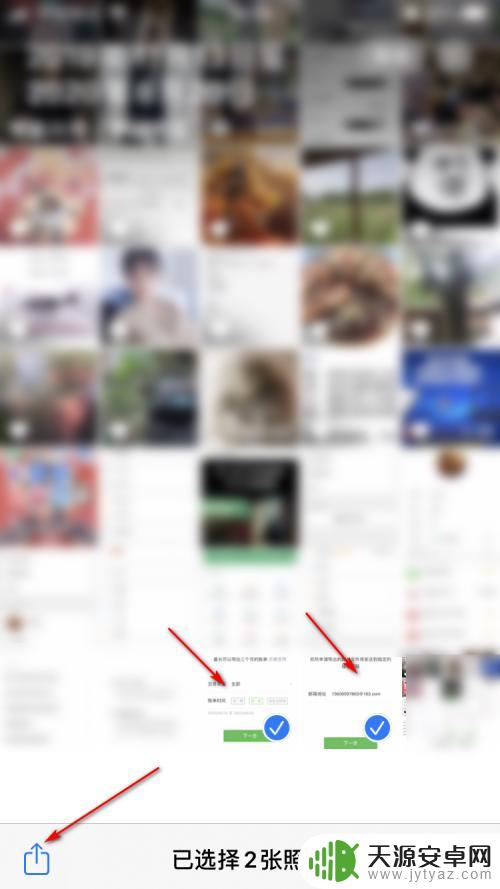
2.然后,我们点击下【存储到文件】选项栏。
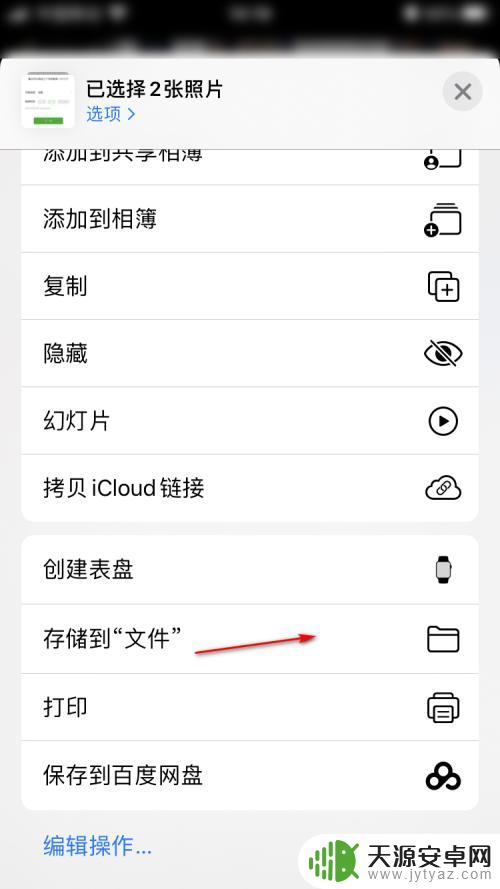
3.然后,我们将照片存储到某个文件夹里。点击【存储】按钮。
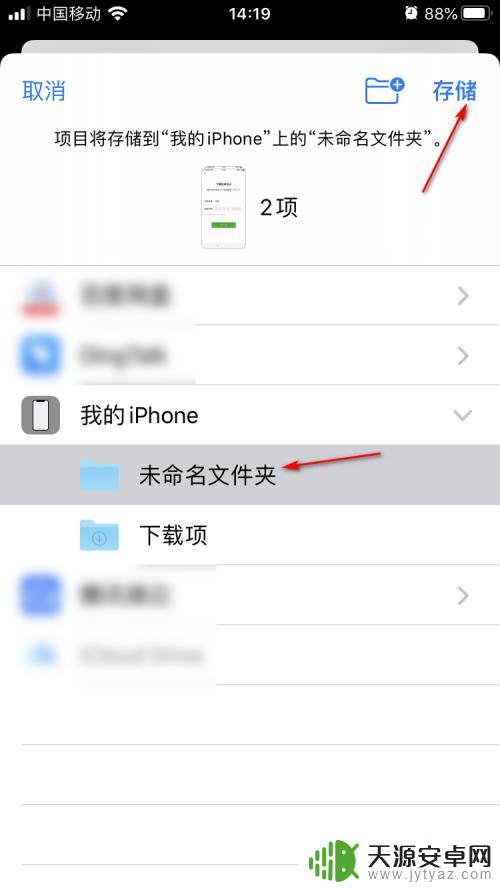
4.接着,我们在文件里,选择刚才的照片。
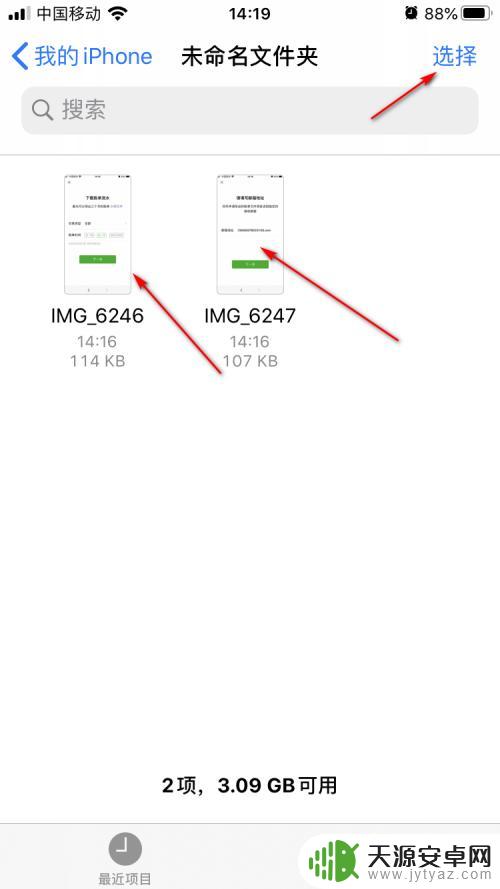
5.然后,在弹出的列表里,点击【压缩】选项。
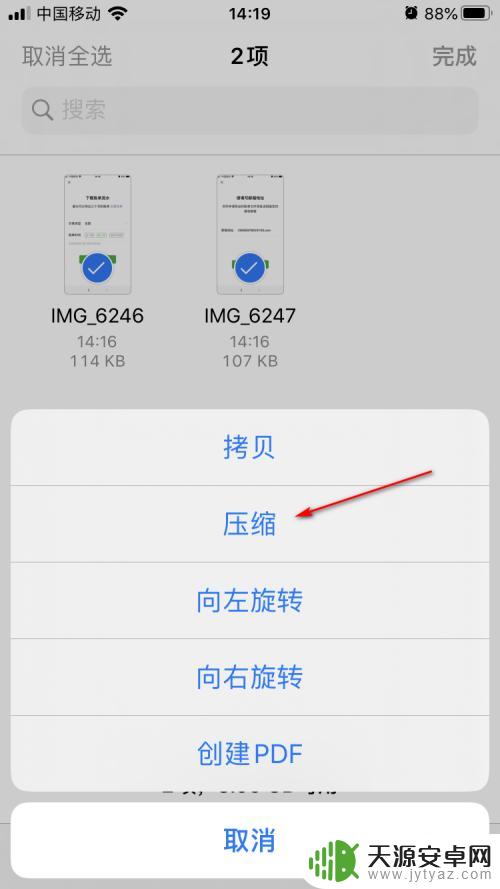
6.最后,就可以看到。照片已经被压缩成一个压缩文件了。
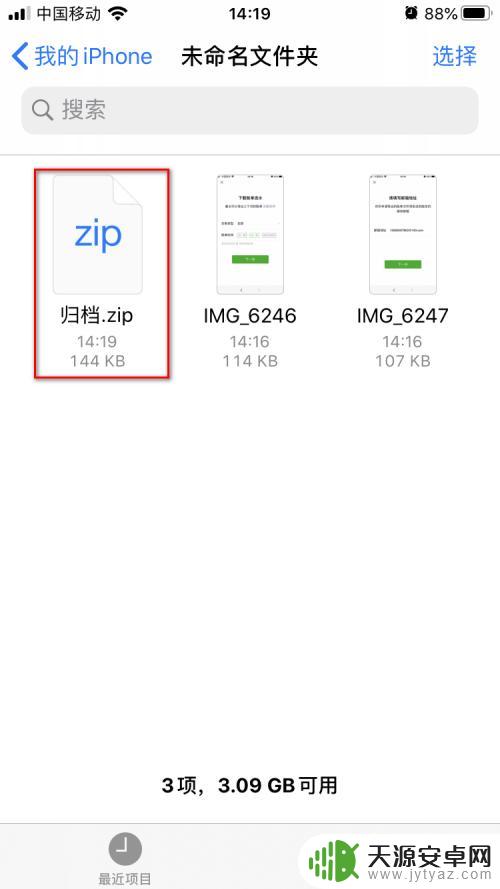
以上就是如何将几张图片压缩成一个文件的全部内容,如果你遇到同样的情况,可以参照这种方法来处理,希望对大家有所帮助。









